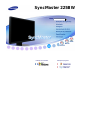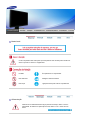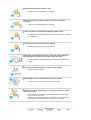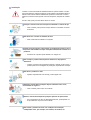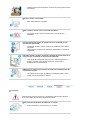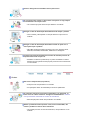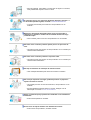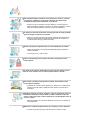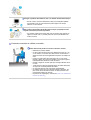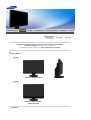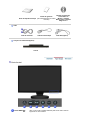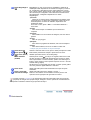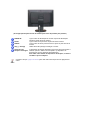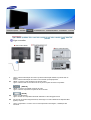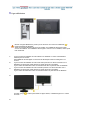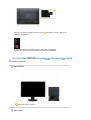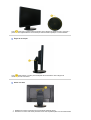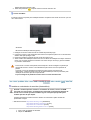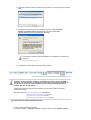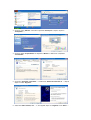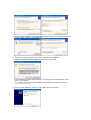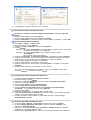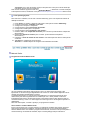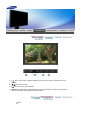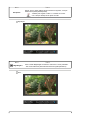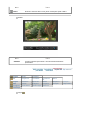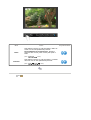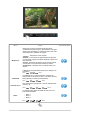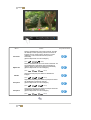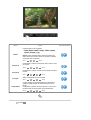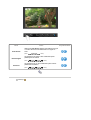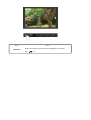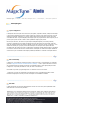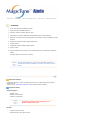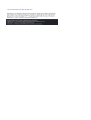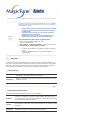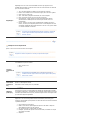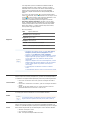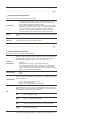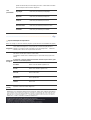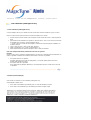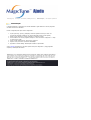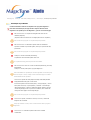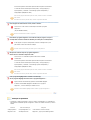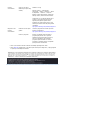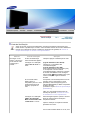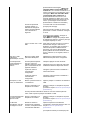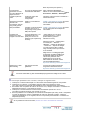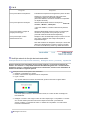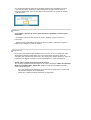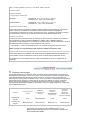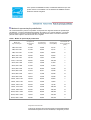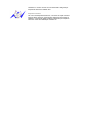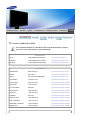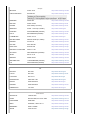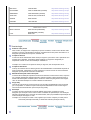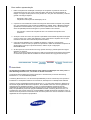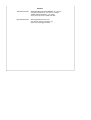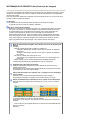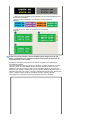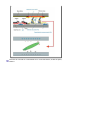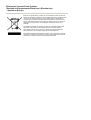Instalação do controlador Instalação do programa
SyncMaster 225BW

Notacional
O não cumprimento das indicações que acompanham este símbolo pode resultar em
danos corporais ou danos no equipamento.
Proibido É importante ler e compreender
Não desmonte Desligue a ficha da tomada
Não toque Ligação de terra para evitar choque eléctrico
Alimentação
Quando não for utilizado durante largos períodos de tempo, defina o seu PC
para DPMS. Se utiliza uma protecção de ecrã, defina-o com o modo de ecrã
activo.

Não utilize uma ficha danificada ou solta.
z
Pode provocar choque eléctrico ou incêndio.
Não retire a ficha pelo cabo nem toque na mesma com as mãos
molhadas.
z Pode provocar choque eléctrico ou incêndio.
Utilize uma ficha e uma tomada devidamente ligadas à terra.
z
Uma ligação de terra deficiente pode causar choque eléctrico ou danos
no equipamento.
Introduza bem a ficha para que não se desligue.
z
Uma má ligação pode provocar um incêndio.
Não dobre excessivamente a ficha ou o cabo nem coloque objectos
pesados sobre os mesmos, pois poderá resultar em danos.
z
O não cumprimento desta instrução pode causar choque eléctrico ou
incêndio.
Não ligue demasiadas extensões ou fichas a uma tomada.
z Pode provocar um incêndio.
Não desligue o cabo de alimentação com o monitor ligado.
z
Pode ocorrer um pico de tensão e danificar o monitor.
Não utilize o cabo de alimentação se o respectivo conector ou a ficha
estiver sujo de pó.
z Se o conector ou a ficha do cabo de alimentação estiver sujo de pó,
limpe-o com um pano seco.
z
Se utilizar o cabo de alimentação com a ficha ou conector sujo de pó,
pode apanhar um choque eléctrico ou provocar um incêndio.

Instalação
Contacte o centro autorizado de assistência técnica quando instalar o monitor
em locais sujeitos a poeiras excessivas, locais sujeitos a temperaturas altas ou
baixas, locais onde se utilizem substâncias químicas e locais onde o monitor
esteja a funcionar 24 horas por dia como em aeroportos, estações de comboio,
etc.
Se não o fizer, pode provocar sérios danos no monitor.
Coloque o monitor num local com pouca humidade e o mínimo de pó.
z
Caso contrário, pode provocar choque eléctrico ou incêndio no interior
do monitor.
Não deixe cair o monitor ao mudá-lo de local.
z
Pode causar danos materiais ou corporais.
Instale a base do monitor numa estante ou prateleira de maneira a que a
respectiva extremidade não fique avançada relativamente à estante ou à
prateleira.
z
Se deixar cair o produto pode danificá-lo ou magoar-se.
Não coloque o produto numa superfície instável ou de pequenas
dimensões.
z Coloque o produto numa superfície uniforme e estável; se não o fizer, o
produto pode cair e ferir alguém de passagem, especialmente crianças.
Não deixe o produto no chão.
z Alguém, especialmente uma criança, pode tropeçar nele.
Afaste do produto todo e qualquer objecto inflamável como velas,
insecticidas ou cigarros.
z
Caso contrário, pode ocorrer um incêndio.
Afaste o cabo de alimentação de qualquer aparelho de aquecimento.
z
Se o revestimento do cabo de alimentação derreter, pode apanhar um
choque eléctrico ou provocar um incêndio.
Não instale o produto em locais com condições de ventilação
inadequadas como, por exemplo, uma estante, um armário, etc.

z
Qualquer aumento de temperatura no interior do produto pode provocar
um incêndio.
Pouse o monitor com cuidado.
z
Pode estar danificado ou partido.
Não coloque o monitor com o ecrã virado para baixo.
z
A superfície do tubo de raios catódicos (TFT-LCD) pode estar
danificada.
A instalação de um suporte de parede tem de ser efectuada por um
profissional qualificado.
z
A instalação levada a cabo por pessoal não qualificado pode resultar
em lesões.
z
Utilize sempre o dispositivo de montagem especificado no manual do
proprietário.
Quando instalar o produto, mantenha-o afastado da parede (mais de 10
cm) para que a ventilação se faça de forma adequada.
z
Uma ventilação inadequada pode provocar o sobreaquecimento do
produto, reduzindo a vida útil dos respectivos componentes e
prejudicando o seu desempenho.
Mantenha os materiais de protecção de plástico da embalagem fora do
alcance de crianças.
z Os materiais de protecção de plástico da embalagem podem causar
asfixia se forem engolidos por crianças.
Limpeza
Quando limpar a caixa do monitor ou a superfície do tubo de raios catódicos
(TFT-LCD), utilize um pano macio ligeiramente húmido.
Não pulverize o detergente directamente no monitor.
z
Pode causar danos, choque eléctrico ou incêndio.

Utilize o detergente recomendado com um pano macio.
Se o conector entre a ficha e o pino estiver com poeira ou sujo, limpe-o
correctamente com um pano seco.
z Um conector sujo pode causar choque eléctrico ou incêndio.
Desligue o cabo de alimentação da tomada antes de limpar o produto.
z
Caso contrário, pode apanhar um choque eléctrico ou provocar um
incêndio.
Desligue o cabo de alimentação da tomada e utilize um pano seco e
macio para limpar o produto.
z
Não utilize quaisquer produtos químicos como cera, benzina, álcool,
diluentes, insecticida, ambientador, lubrificante ou detergente.
Contacte um Centro de Assistência ou Centro de Clientes para fins de
limpeza interior uma vez por ano.
z
Mantenha o interior do produto limpo. A poeira acumulada no interior
durante um longo período de tempo pode provocar mau funcionamento
ou um incêndio.
Outros
Não retire a tampa frontal (ou posterior).
z
Pode provocar choque eléctrico ou incêndio.
z
As reparações devem ser realizadas por técnicos qualificados.
Se o monitor não estiver a funcionar normalmente - em particular, se
emitir sons ou odores estranhos - desligue-o imediatamente e contacte
um representante autorizado ou centro de assistência.
z Esta situação pode causar choque eléctrico ou incêndio.
Afaste o produto de locais expostos a óleo, fumo ou humidade; não
instale o produto no interior de um automóvel.
z
Isso poderá provocar um mau funcionamento, choque eléctrico ou um
incêndio.

z De modo especial, evite utilizar o monitor perto de água ou no exterior,
onde poderá estar exposto a neve ou chuva.
Se o monitor cair ou se a caixa ficar danificada, desligue o monitor e o
fio de alimentação.Em seguida, contacte o centro de assistência.
z O monitor pode avariar provocando um choque eléctrico ou um
incêndio.
Mantenha a alimentação desligada quando ocorrerem trovoadas e
relâmpagos ou quando o monitor não for utilizado durante um longo
período de tempo.
z Caso contrário, pode ocorrer um choque eléctrico ou um incêndio.
Não tente mover o monitor puxando apenas pelo fio ou pelo cabo de
sinal.
z
Isto pode provocar uma avaria, um choque eléctrico ou um incêndio por
causa de cabos danificados.
Não tente mover o monitor puxando o respectivo cabo.
z Isto pode provocar uma avaria, um choque eléctrico ou um incêndio por
causa de cabos danificados.
Não tape as aberturas de ventilação da caixa do monitor.
z
Uma ventilação deficiente pode causar uma avaria ou incêndio.
Não coloque recipientes com água, produtos químicos ou pequenos
objectos de metal no monitor.
z
Isso poderá provocar um mau funcionamento, choque eléctrico ou um
incêndio.
z
Se uma substância estranha entrar no monitor, desligue o fio de
alimentação e contacte o centro de assistência.
Afaste o produto de sprays químicos de combustão ou de substâncias
inflamáveis.
z
Pode causar explosão ou incêndio.
Nunca insira um objecto metálico nas aberturas do monitor.
z
Pode causar choque eléctrico, incêndio ou lesão.

Não introduza objectos metálicos como bastonetes, arame e verrumas
nem objectos inflamáveis como papel e fósforos nas aberturas de
ventilação, portas para auscultadores ou portas AV.
z Pode provocar um incêndio ou choque eléctrico. Se entrar água ou
alguma substância estranha para dentro do produto, desligue-o, retire a
ficha da tomada de parede e contacto o centro de assistência.
Se olhar para um ecrã fixo durante um longo período de tempo, poderão
aparecer imagens residuais ou manchas.
z Altere o modo para poupança de energia ou defina uma protecção de
ecrã para uma imagem em movimento quando tem de se afastar do
monitor durante um longo período de tempo.
Ajusta a resolução e frequência para os níveis adequados ao modelo.
z
Níveis de resolução e de frequência inadequados podem danificar a
visão do utilizador.
Ecrã 22 (55,9 cm) - 1680 X 1050
Olhar continuamente para o monitor de muito perto pode provocar
lesões ópticas.
De modo a não esforçar demasiado os olhos, faça uma pausa, de pelo
menos cinco minutos, de hora a hora quando utilizar o monitor.
Não instale o produto numa superfície instável, desnivelada ou num
local sujeito a vibrações.
z
Se deixar cair o produto pode danificá-lo ou magoar-se. A utilização do
produto num local sujeito a vibrações pode reduzir a sua vida útil ou
incendiá-lo.
Quando transportar o monitor, desligue o cabo de alimentação e retire-o
da tomada. Certifique-se de que todos os cabos, incluindo o cabo da
antena e cabos que ligam a outros dispositivos, são desligados antes de
mover o monitor.
z
Falha em desligar um cabo pode danificá-lo e provocar um incêndio ou
choque eléctrico.
Mantenha o produto longe do alcance de crianças para não o danificar.
z
A queda do produto pode provocar ferimentos e mesmo a morte.

Desligue o produto da tomada se não o for utilizar durante muito tempo.
z Se não o fizer, a possível emissão de calor provocada pela sujidade
acumulada ou por um mau isolamento pode originar um choque
eléctrico ou um incêndio.
Não ponha os brinquedos preferidos das crianças (ou qualquer outro
objecto irresistível) em cima do produto.
z
As crianças podem tentar subir para cima do produto para agarrar um
objecto. E nesse caso, o produto pode cair e provocar ferimentos ou
mesmo a morte.
Posturas correctas ao utilizar o monitor
Tente manter uma postura correcta ao utilizar o monitor.
z
Mantenha as costas direitas.
z Os seus olhos devem ficar a uma distância de cerca 45 ~ 50
cm do monitor. O monitor deve ficar mesmo à sua frente e o
ângulo de visão deve ser ligeiramente superior em relação ao
ecrã.
z
Incline o monitor para cima num ângulo de 10 ~20 graus.
Regule a altura do monitor de maneira a que a parte superior
fique ligeiramente abaixo do nível dos olhos.
z
Regule o ângulo do monitor para que não haja reflexão de luz
no ecrã.
z
Tente manter os braços perpendiculares às axilas. Mantenha
os braços ao nível das palmas das mãos.
z
Os cotovelos devem ficar num ângulo perpendicular.
z
Os joelhos devem ficar num ângulo superior a 90 graus. Os
pés nunca devem levantar do chão. Os braços devem ficar
posicionados abaixo do coração.
z Se precisar de reparações, contacte um Centro de assistência
técnica da Samsung.

Certifique-se de que os seguintes artigos estão incluídos com o monitor.
Se faltar um artigo ontacte o seu representante.
Contacte um re
p
resentante local
p
ara com
p
rar itens o
p
cionais.
Desembalar
Tipo 1
Monitor e Base deslizante
Tipo 2
Monitor e Coluna(option)
e Base deslizante
Manual

Guia de Rápida Instalação
Cartão de garantia
(não está disponível em todos
os locais)
Manual do Utilizador,
Controlador do
Monitor, software
Natural Color, software
Ma
g
icTune™
Cabo
Cabo de Conexão
Cabo de alimenta
ç
ão
Cabo DVI
(
O
p
tion
)
Con
j
unto de altifalantes
(
O
p
tion
)
Coluna
Parte frontal
Botão MENU [ ]
Abre o menu OSD. Também utilizado para sair do menu OSD ou
regressar ao menu anterior.

Botão MagicBright™
[]
MagicBright™ é uma nova função que possibilita o ambiente de
visualização ideal dependendo do conteúdo da imagem que está a
ver. Actualmente, estão disponíveis 6 modos diferentes: Custom,
Text, Internet, Game, Sport e Movie. Cada modo tem o seu próprio
valor de brilho pré-configurado. Pode seleccionar facilmente uma
das 6 definições, carregando simplesmente no botão
'MagicBright™'.
1) Pessoal
Apesar de os valores serem cuidadosamente escolhidos pelos
nossos técnicos, os valores pré-configurados podem não ser os
mais adequados aos olhos do utilizador, dependendo das
preferências deste.
Se for este o caso, ajuste o Brilho e o Contraste utilizando o
menu OSD.
2) Texto
Para documentação ou trabalhos que envolvam texto
complexo.
3) Internet
Para trabalhar com uma mistura de imagens, tais como texto e
gráficos.
4) Jogo
Para ver e jogar jogos.
5) Esporte
Para assistir a programas de televisão, tais como de desporto.
6) Filme
Para assistir a filmes, tais como em DVD ou Video CD.
>>Clique aqui para visualizar um clip de animação.
Botão Brilho [ ]
Quando o OSD não está no ecrã, prima o botão para ajustar o brilho.
Botão Ajustar [ ]
Estes botões permitem-lhe realçar e ajustar items do menu.
Botão Enter (Entrar)
[] /
Botão SOURCE
(FONTE)
Utilizado para seleccionar o menu OSD [Sair]. /
Quando prime o botão ' ' [Fonte] e, em seguida, selecciona o sinal
de vídeo enquanto o OSD está desactivado.(Se carregar no botão
Source para alterar o modo de entrada, aparece uma mensagem a
indicar o modo actual no canto superior esquerdo do ecrã – sinal de
entrada Analog, Digital.)
Se seleccionar o modo Digital, tem de ligar o monitor à placa gráfica
com uma porta DVI digital utilizando o cabo DVI.
Botão AUTO
Utilize este botão para aceder directamente à função de ajuste
automático.
Botão Ligação [ ] /
Indicador de energia
Utilize este botão para ligar e desligar o monitor. /
Esta luz é azul durante o funcionamento normal e pisca a azul
quando as suas regulações são gravadas no monitor.
Consulte a secção PowerSaver do manual para obter mais informação sobre as funções de
poupança de energia. Para poupar energia, desligue o monitor quando não necessita dele ou
quando o abandona durante longos períodos de tempo.
Parte traseira

(A configuração da parte de trás do monitor pode variar de produto para produto.)
POWER IN
Ligue o cabo de alimentação do monitor à porta de alimentação
situada na parte de trás do monitor.
DVI IN
Ligue o cabo DVI à porta DVI na parte de trás do monitor.
RGB IN
Ligue o cabo de sinal à porta D-sub de 15 pinos na parte de trás do
monitor.
ON [ | ] / OFF [O]
Utilize este botão para ligar e desligar o monitor.
Dispositivo de
bloqueio Kensington
O dispositivo de bloqueio Kensington serve para 'fixar' fisicamente o
sistema quando o utilizar num local público. (O dispositivo de
bloqueio tem que ser adquirido separadamente. )
Para saber como utilizar um dispositivo de bloqueio, contacte o
vendedor a
q
uem o ad
q
uiriu.
Consulte a secção Ligação do Monitor para obter mais informação sobre as ligações dos
cabos.

Ligar o monitor
1.
Ligue o cabo de alimentação do monitor à porta de alimentação situada na parte de trás do
monitor.
Insira o cabo de alimentação do monitor numa tomada que esteja próxima.
2-1.
Utilizar o conector D-sub (analógico) na placa de vídeo.
Ligue o cabo de sinal ao conector D-sub de 15 pinos na parte de trás do computador.
[ RGB IN ]
2-2.
Utilizar o conector DVI (digital) na placa de vídeo.
Ligue o cabo DVI à porta DVI na parte de trás do monitor.
[ DVI IN ]
2-3.
Ligado a um Macintosh.
Ligue o monitor ao computador Macintosh utilizando o cabo de ligação D-sub.
2-4.
No caso de um modelo antigo Macintosh, terá de ligar o monitor utilizando um adaptador Mac
(Option) especial.
3.
Ligue o computador e o monitor. Se o monitor apresentar uma imagem, a instalação está
concluída.

Ligar altifalantes
Quando se ligam altifalantes é preciso que as ranhuras do monitor e do altifalante ( )
fiquem devidamente alinhadas.
Ajuste as posições alinhadas até ouvir um estalido. Se o altifalante estiver bem ligado,
ouve-se um estalido’. Se o altifalante estiver ligado e não se ouvir um estalido, a base pode
ficar danificada.
1.
Ligue uma das extremidades do cabo eléctrico ao altifalante e a outra extremidade ao
terminal preto do monitor.
Este altifalante não está ligado a uma fonte de alimentação externa. Está ligado a um
monitor.
2.
Ligue uma das extremidades do cabo verde claro (incluído nos cabos fornecidos com o
altifalante) ao terminal de saída de áudio na parte de trás do computador.
Ligue a outra extremidade do cabo ao terminal verde claro na parte de trás do altifalante.
3.
Ligue uma das extremidades do cabo vermelho (incluído nos cabos fornecidos com o
altifalante) ao terminal de saída de áudio na parte de trás do computador.
Ligue a outra extremidade do cabo ao terminal vermelho na parte de trás do altifalante.
4.
Se rodar a peça ( ) na direcção indicada na figura abaixo, o altifalante liga-se e o volume
aumenta.
5.

Para remover, basta empurrar e levantar a peça ( ) para dentro. Se não o fizer, pode
danificar o equipamento.
6.
Ligue os auscultadores ao terminal preto do lado direito do altifalante.
Ligue um microfone ao terminal vermelho do lado direito do altifalante.
Utilizar o suporte
Base deslizante
Pino de bloqueio do suporte
Base rotativa

Com ( ), pode rodar o monitor para esquerda e para a direita num ângulo de 330 ° para que o
possa utilizar longitudinalmente. A borracha por baixo da base impede que o monitor deslize.
Ângulo de inclinação
Com ( ), Pode inclinar o monitor para frente/para trás de maneira a obter o ângulo de
visualização mais confortável.
Retirar uma base
1. Desligue seu monitor e desconecte sua tomada de potência (força).
2. Posicione o monitor LCD virado para baixo sobre uma superfície plana com um amortecedor

debaixo dele para proteger a tela.
3. Retire dois parafusos ( ) e depois remova a base do monitor LCD.
Colocar uma Base
É
possível colocar uma placa para instalação interface compatível com VESA de 100 mm. por 100
mm. neste monitor.
A
. Monitor
B
. Placa da instalação interface (Option)
1. Desligue seu monitor e desconecte sua tomada de potência (força).
2. Posicione o monitor LCD virado para baixo sobre uma superfície plana com um amortecedor
debaixo dele para proteger a tela.
3. Retire dois parafusos e depois remova a base do monitor LCD.
4.
A
linhe a Placa de Instalação Interface nos furos na Placa de Instalação da Tampa Traseira e
fixe-a com os quatro parafusos fornecidos com a base do tipo com braço, gancho instalado
na parede e outras bases.
Para montar o monitor numa parede, deverá adquirir o kit de montagem na parede que
lhe permite montar o monitor a uma distância de pelo menos 10cm da superfície da
parede.
Contacte o Centro de Assistência da Samsung mais próximo para obter mais
informações. A Samsung Electronics não se responsabiliza por danos provocados pela
utilização de uma base que não a especificada.
Faça a montagem na parede de acordo com as normas internacionais.
Instalar o controlador do monitor (Automático)
Quando o sistema operativo solicitar o controlador do monitor, insira o CD-ROM
fornecido com este monitor. A instalação do controlador é ligeiramente diferente de
acordo com o sistema operativo utilizado. Siga as instruções apropriadas para o
sistema operativo de que dispõe.
Prepare uma disquete vazia e transfira o ficheiro do controlador a partir do Web site
apresentado a seguir.
z Web site da Internet :http://www.samsung.com/ (Worldwide)
http://www.samsung.com/monitor (U.S.A)
http://www.sec.co.kr/monitor (Korea)
http://www.samsungmonitor.com.cn/ (China)
1. Insira o CD na unidade do CD-ROM.
2. Clique em "
Windows
".

3. Na lista de modelos, escolha o modelo do seu monitor e, em seguida, clique no botão
"
OK
".
4. Se aparecer a seguinte janela de mensagens, clique no botão
"Continue
Anyway" (Continuar mesmo assim)
. Depois, clique no botão
"OK"
.
(Sistema Operativo Microsoft
®
Windows
®
XP/2000)
5. A instalação do Controlador de Monitor está concluída.
O controlador certificado será disponibilizado na homepage de monitores da
Samsung.
http://www.samsung.com/.
Windows XP | Windows 2000 |Windows Me |Windows NT | Linux
Quando o sistema operativo solicitar o controlador do monitor, insira o CD-ROM
fornecido com este monitor. A instalação do controlador é ligeiramente diferente de
acordo com o sistema operativo utilizado. Siga as instruções apropriadas para o
sistema operativo de que dispõe.
Prepare uma disquete vazia e transfira o ficheiro do controlador a partir do Web site
apresentado a seguir.
z
Web site da Internet :http://www.samsung.com/ (Worldwide)
http://www.samsung.com/monitor (U.S.A)
http://www.sec.co.kr/monitor (Korea)
http://www.samsungmonitor.com.cn/ (China)
Sistema Operativo Microsoft
®
Windows
®
XP
1. Insira o CD na unidade do CD-ROM.
2. Clique em "
Iniciar
" - "
Painel de controlo
" e, depois, clique no ícone "
Aspecto e temas
".

3. Clique no ícone "
Monitor
" e escolha o separador "
Definições
". Depois, clique em
"
Avançadas
…".
4. Clique no botão "
Propriedades
" do separador "
Monitor
" e seleccione o separador
"
Controlador
".
5. Clique em "
Actualizar controlador
…" e seleccione "
Instalar de uma lista ou
…". Depois,
clique no botão "
Seguinte
".
6. Seleccione "
Não localizar, vou
… " e, em seguida, clique em "
Seguinte
" e em "
Disco
...".
A página está carregando...
A página está carregando...
A página está carregando...
A página está carregando...
A página está carregando...
A página está carregando...
A página está carregando...
A página está carregando...
A página está carregando...
A página está carregando...
A página está carregando...
A página está carregando...
A página está carregando...
A página está carregando...
A página está carregando...
A página está carregando...
A página está carregando...
A página está carregando...
A página está carregando...
A página está carregando...
A página está carregando...
A página está carregando...
A página está carregando...
A página está carregando...
A página está carregando...
A página está carregando...
A página está carregando...
A página está carregando...
A página está carregando...
A página está carregando...
A página está carregando...
A página está carregando...
A página está carregando...
A página está carregando...
A página está carregando...
A página está carregando...
A página está carregando...
A página está carregando...
A página está carregando...
A página está carregando...
A página está carregando...
A página está carregando...
A página está carregando...
A página está carregando...
A página está carregando...
-
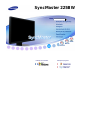 1
1
-
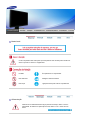 2
2
-
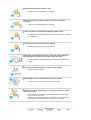 3
3
-
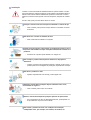 4
4
-
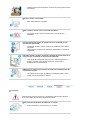 5
5
-
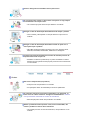 6
6
-
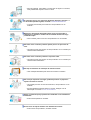 7
7
-
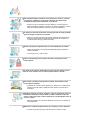 8
8
-
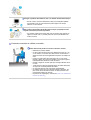 9
9
-
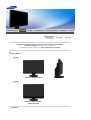 10
10
-
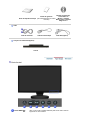 11
11
-
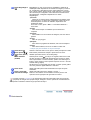 12
12
-
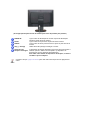 13
13
-
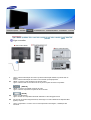 14
14
-
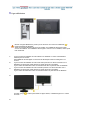 15
15
-
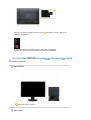 16
16
-
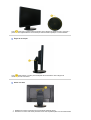 17
17
-
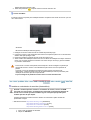 18
18
-
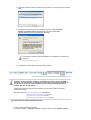 19
19
-
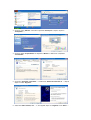 20
20
-
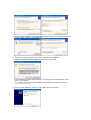 21
21
-
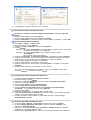 22
22
-
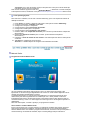 23
23
-
 24
24
-
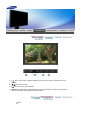 25
25
-
 26
26
-
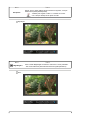 27
27
-
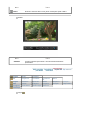 28
28
-
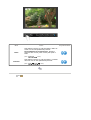 29
29
-
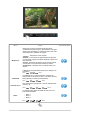 30
30
-
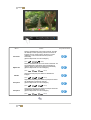 31
31
-
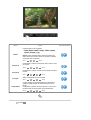 32
32
-
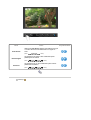 33
33
-
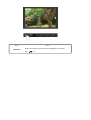 34
34
-
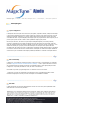 35
35
-
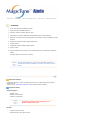 36
36
-
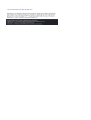 37
37
-
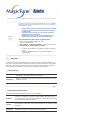 38
38
-
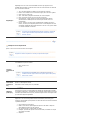 39
39
-
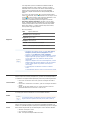 40
40
-
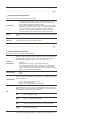 41
41
-
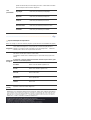 42
42
-
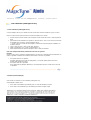 43
43
-
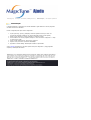 44
44
-
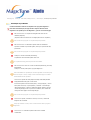 45
45
-
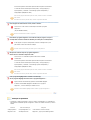 46
46
-
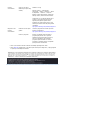 47
47
-
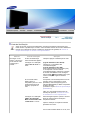 48
48
-
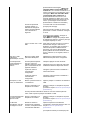 49
49
-
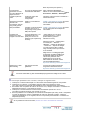 50
50
-
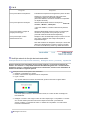 51
51
-
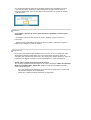 52
52
-
 53
53
-
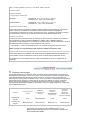 54
54
-
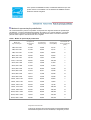 55
55
-
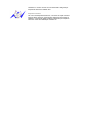 56
56
-
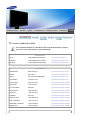 57
57
-
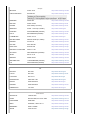 58
58
-
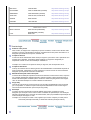 59
59
-
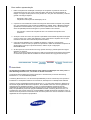 60
60
-
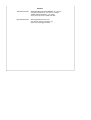 61
61
-
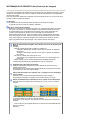 62
62
-
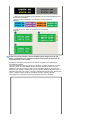 63
63
-
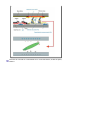 64
64
-
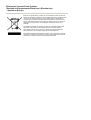 65
65
Artigos relacionados
-
Samsung 950B Manual do usuário
-
Samsung 963UW Manual do usuário
-
Samsung 225UW Manual do usuário
-
Samsung 2693HM Manual do usuário
-
Samsung 930BF Manual do usuário
-
Samsung 2263DX Manual do usuário
-
Samsung 225MS Manual do usuário
-
Samsung 2263UW Manual do usuário
-
Samsung 225UW Guia rápido
-
Samsung 245B Guia rápido